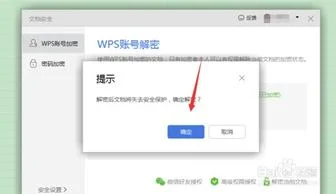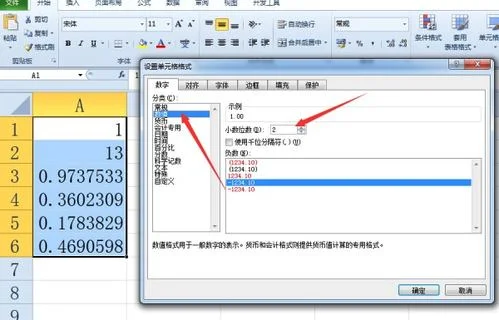1.WPS表格中选定一个单元格时会出现一个十字框 怎么去掉啊
去掉的操作方法和步骤如下:
1、首先,使用计算机上的WPS电子表格软件打开目标文件,并发现在选择单元格时将出现一个十字框,如下图所示。
2、其次,完成上述步骤后,单击上方菜单中的“视图”选项,见下图。
3、接着,完成上述步骤后,找到“阅读模式”选项,单击“阅读模式”按钮使其变为不被选中状态,如下图所示。
4、最后,完成上述步骤后,就可以删除十字框,如下图所示。这样,问题就解决了。

2.wps表格怎么全选内容
wps表格怎么全选内容?在使用WPSExcel处理单元格中的数据前,总是要先选中数据所在表格单元格的。快速选中单元格有7种方法,你用过几种呢?
一、基础法选中连续单元格。
点击一个单元格,按住鼠标左键,然后向上下左右四个方向拖动,或者在行号列号上拖动,都可以选中连续的单元格。这是最常用的方法,当数据很多时,拖动鼠标是一件很辛苦的事情,因此只适用于选取较少的单元格。
二、点击绿色小三角形全选法。
点击行号和列号交叉的绿色小三角形可以快速选中整个工作表。当表格数据很多,或者包含图表等各种复杂数据时,这个方法最方便。选中当前工作表之后,你可以执行分类汇总、插入数据透视表图等操作。当然,你也可以在工作表名称上右键,选中工作表,但这样的话,只能选中所有工作表。
三、Ctrl键全选法。
点击表格中任意单元格,同时按住键盘上的Ctrl键和字母A,可以选中整个表格。这个方法适用于快速选取很多数据。
四、Ctrl + G选中特定数据。
同时按住Ctrl键和字母G调出定位窗口,设定定位条件为空值,就可以批量选中所有空值,设定定位条件为错误,就可以选中所有错误值所在单元格。这种方法适用于选中指定内容的单元格,选中后,你可以执行批量删除、替换、复制等操作。
五、Ctrl 键随心选定单元格。
按住Ctrl键不放,用鼠标随意点击表格中的单元格,所有这些单元格都会被选中。7种方法中,这是唯一一个可以选中不连续单元格的方法。
六、Shift 键选中连续单元格。
点击单元格,接着按住Shift键不放,拖动表格中的滚动条,用鼠标点击另一个单元格,可以选中这两个单元格之中所有连续的单元格。
七、Ctrl + Shift + 方向键选中连续单元格。
点击单元格,同时按住Ctrl键和Shift键不放,接着按上下左右四个方向键以及Home键和End键,可以选中连续的单元格。这个方法一般人很少用,不过,当你的表格数据很多,而你又需要选中其中某一行或某一列所有数据时,这个方法就很方便啦。
当你想要选中当前单元格到最后一个单元格中的所有数据时,可以按Ctrl + Shift + End选取。当你选中一块数据区域之后,还可以继续按上下左右四个方向键重新调整选区哦。

3.怎么设置表格列宽
1、以excel2010版本为例,如下图,要设置该表格的列宽,首先选中该表格,然后点击鼠标右键,在弹出框里选择“列宽”;
2、在弹出的列宽设置框里,输入你想要的列宽大小,再点击下面的确定;
3、如下图,则可将该表格的列宽统一进行了调整。
4.用wps表格怎么做标题
wps表格设置标题的方法如下:
准备资料:WPS2013版
1,选择“页面布局”选项卡,点击“页面设置”,弹出窗口后选择第一行“标题行”
2,设置完成后,打印标题行就可以了,每一页还会自动带上标题。具体如下图标题
3,效果图如下,就完成了。